Vytyčení linie
Dříve než začnete, nakonfigurujte nastavení zobrazení navigace. V případě potřeby můžete vytyčit relativně k DTM nebo návrh výšky.
-
Chcete-li vybrat linii:
- Z mapy můžete:
- Vybrat linii a kliknout na Vytyčit.
- Vyberte dva body, které definují linii, a pak klikněte a podržte na mapě a vyberte Vytyčit linii.
- Dvaklát klikněte na linii na mapě.
Tip - Při výběru vytyčení linie klikněte blízko konce linie,kterou chcete určit jako její počátek. Poté se na linii nebo oblouku zobrazí šipky symbolizující směr. Jestliže je směr linie nebo oblouku nesprávný, ťuknutím na linii nebo oblouk ji odznačíte a poté ťukněte na správný konec. Linie nebo oblouk budou vybrány v správném směru. Popřípadě ťukněte a držte na mapě a vyberte Vymazat výběr.
Při změně směru se nepřehodí směry kolmic.
- Z menu klikněte na
a vyberte Vytyčit / Linie. Klikněte na
vedle pole Název linie a vyberte:
- Seznam pro zobrazení seznamu předem nadefinovaných linií.
- Dva body pro určení linie pomocí dvou bodů.
- Azimut pro definování linie počátečním bodem a azimutem.
- Z mapy můžete:
- V poli Vytyčit vyberte metodu a pak vyplňte požadovaná pole. Viz níže Metody vytyčení linie
Chcete-li vybrat staničení, zadejte ho, klikněte na prog. Klávesu Sta‑ a Sta+, nebo klikněte na
vedle polí Staničení, abyste vybrali počáteční a koncové staničení.
- Pro zobrazení definice linie, klikněte na Detaily.
- Zadejte Výšku antény nebo Výšku cíle, hodnotu vytyčovaného staničení (pokud nějaké je) a další podrobnosti, jako horizontální a vertikální odsazení.
- Klikněte na Start.
- Navigace do bodu.
-
Pokud je bod v toleranci, změřte bod.
Software se vrací na mapu nebo, pokud vyberte více položek, které chcete vytyčit, software se vrátí do seznamu Vytyčení položek.
Metody vytyčení linie
Změřte polohu (1) vzhledem k definované linii (2).
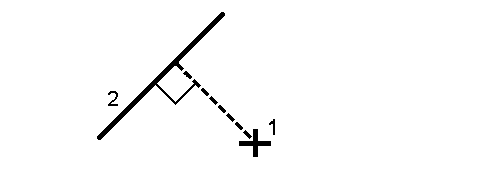
Vytyčte vzdálenost podél definované linie (1) v intervalu vzdálenosti (2). Hodnoty intervalu vzdálenosti a vzdálenosti jsou sklonové vzdálenosti podél linie, nikoli vodorovné vzdálenosti. Tato metoda také umožňuje vytyčení pozic na svislou čáru.
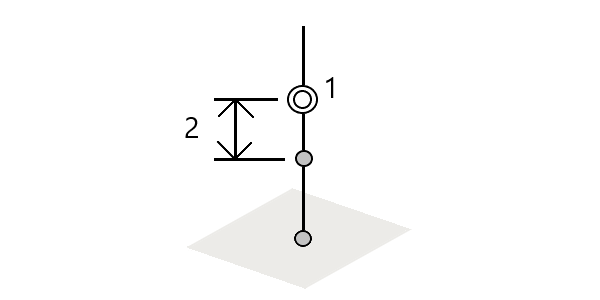
Vytyčte stanice (1) na definované linii v intervalech stanice (2) podél oblouku.
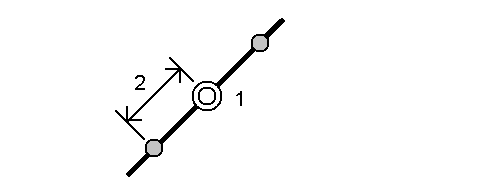
Vytyčte bod (1) kolmo ke stanici (3) na definované linii (2) a posuňte doleva nebo doprava o horizontální vzdálenost (4). Vložená výška bodu je stejná jako výška linie v daném staničení.
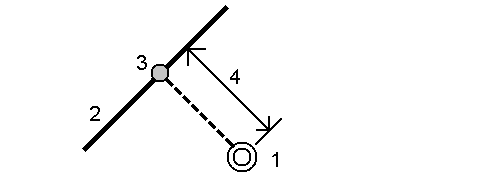
Můžete také použít svislý posun.
Změřte svou polohu vzhledem ke svahu (2) definovanému na každé straně definované linie (1). Každý spád může být definován s různým spádem (3).
Použijte políčka Šikmá vlevo a Šikmá vpravo k definování typu spádu jedním z následujících způsobů:
- vodorovná vzdálenost a převýšení
- spád a šikmá délka
- spád a vodorovná délka
Software zaznamená vaši pozici relativně k linii a vertikální vzdálenost jako výkop (4) nebo násep (5) spádu.
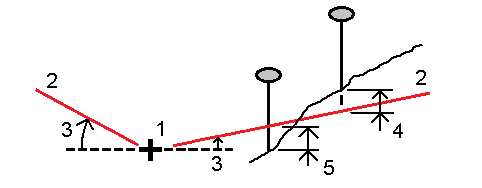
Vytyčte bod (1) při vychýlení (2) ze stanice (3) na definované linii (4) a posuňte doleva nebo doprava o vychýlenou vzdálenost (5). Šikmé odsazení může být definováno delta úhlem k linii vpřed nebo zpět (6) v pravém úhlu od vytyčované linie nebo může být šikmé odsazení definováno azimutem. Obrázek ukazuje bod definovaný a šikmým odsazením vpřed a vpravo.
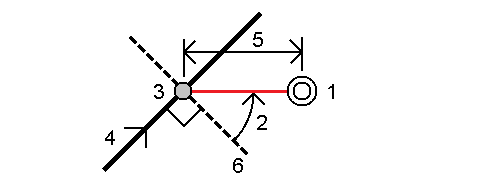
Výška pro bod může být definována:
- Spád z linie – výška je vypočtená spádem z výšky linie ve vloženém staničení
- Delta z bodu – výška je vypočtená odchylkou od výšky linie ve vloženém staničení.
- Vložit – výška je vložená.
Pokud linie nemá výšku, výška bodu musí být vložená.


